Tutoriales de Blender Castillo de bloques de madera
Paso 6 - COMPOSICIÓN DE LA ESCENA
Ya hemos construido todas las piezas. A partir de ahora lo que vamos a hacer es construir nuestro castillo de forma parecida a como si estuviéramos jugando con las piezas de madera de verdad. Con la ventaja de que todo es gratis y no se nos van a acabar nunca las piezas ni se nos van a perder debajo de los sofás. Podemos construir un castillo todo lo grande que queramos. La única limitación será el tiempo que estemos dispuestos a gastar para renderizar la escena final.
A partir de ahora lo vamos a hacer todo trabajando en modo objeto, con el puntero del ratón en forma de flecha normal.
Lo primero que vamos a hacer es insertar un plano que nos va a servir de suelo. Lleva el cursor al centro de coordenadas pulsando MAYÚSCULAS+C y vete a vista superior pulsando 7 antes de hacerlo.
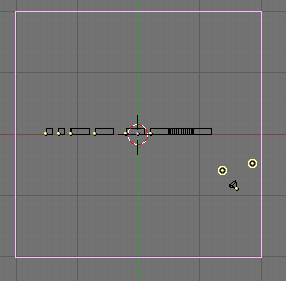
A este nuevo plano asígnale un nuevo material de color blanco y hazlo más grande. Pulsa S y mueve el ratón hasta que tenga un tamaño suficiente. Pulsa TABULADOR para salir del modo de edición del plano, que se había activado al crearlo.
Para mover y colocar las piezas no existe ninguna restricción en todo el espacio 3D. Para que la escena tenga una apariencia real hay que evitar que las piezas se incrusten unas dentro de otras, que se queden flotando en el aire o clavadas en el suelo, o haciendo equilibrios extraños o imposibles.
Ve construyendo la escena por fases usando las piezas que ya hay modeladas. Cuando sea necesario duplicar alguna pieza hazlo pulsando ALTERNATIVA+D para que la nueva pieza use los mismos datos de la malla de la anterior, en vez de hacer una copia completa que consumiría más memoria.
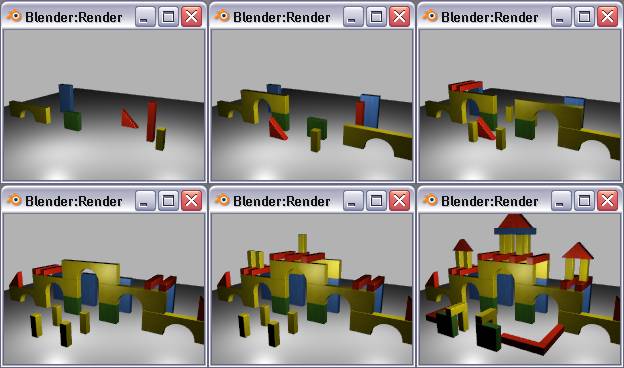
Para girar las piezas pulsa la tecla R. Para hacer los giros con precisión puedes pulsar CONTROL mientras mueves el ratón. La mayoría de los giros los tendrás que hacer en vista superior (7) ya que todas las piezas permanecen en posición vertical al estar apoyadas en el suelo o en las otras piezas.
Para tumbar las piezas que tengan que estar en posición horizontal, haz el giro desde la vista lateral (3) o frontal (1) y siempre pulsando CONROL.
Una vez terminado todo, si quieres dar más realismo, puedes ir a vista superior (7) y aplicar leves desplazamientos o giros a algunas piezas para hacer ver que no están encajadas y alineadas tan perfectamente bien, siempre cuidando que no se incrusten unas dentro de otras.
Índice de Tutoriales
Para dejar cualquier comentario puedes usar el Libro de Visitas
